Comment transférer des données iPhone vers Huawei P30/P30 Pro
Vous venez d’obtenir le nouveau Huawei P30/ P30 Pro mais vous ne savez pas comment copier les données de votre ancien iPhone ? Vous êtes désormais au bon endroit. Dans cet article, vous allez obtenir la réponse.
Plusieurs personnes ne savent malheureusement pas que la copie des données d’un téléphone à un autre est faisable. Pour ceci, elles abandonnent parfois l’idée de changer d’appareil. Si vous connaissez quelqu’un qui souffre de ce problème, veuillez l’appeler tout de suite. À la fin de cet article, il ne se privera plus d’obtenir le téléphone qu’il veut. En effet, transférer les données iPhone vers Huawei P30/P30 Pro est possible via trois méthodes : Dropbox, iCloud et AnyDroid. Chacune possède ses propres points forts. Restez avec nous pour découvrir tous leurs secrets.
Transférer les données iPhone vers Huawei P30 via Dropbox
Il faut avant tout installer Dropbox sur les deux téléphones. Vous allez ensuite commencer à opérer sur l’appareil source. L’application vous donne la possibilité de parcourir tous les dossiers que contient l’iPhone. Les fichiers à copier doivent être sélectionnés un par un. Ce qui peut rendre l’opération un peu délicate mais aussi longue. Le gros point faible de cette solution est l’espace offert pour le stockage gratuit. Seulement 2 Go sont disponibles. Si vous espérez copier un plus grand volume, il faut réaliser l’opération plusieurs fois. Vous pouvez tout de même télécharger Dropbox et l’essayer afin de transférer les données iPhone vers Huawei P30. Ci-dessous les étapes du transfert.
Étape 1. Lancez Dropbox sur iPhone > Cliquez sur Créer ou transférer un fichier afin de commencer le processus.
Étape 2. Confirmez les autorisations demandées afin d’accéder à tous les fichiers.
Transférer les données iPhone vers Huawei P30 via iCloud
iCloud est un moyen pour enregistrer les données en ligne. Les utilisateurs de l’iPhone l’utilisent souvent. Et pour ceci, il est notre deuxième méthode adoptée pour transférer les données iPhone vers Huawei P30/P30 Pro. La synchronisation à partir de l’appareil source ne demande que quelques clics. Toutefois, le reste est un peu plus compliqué. Après avoir envoyé les fichiers à copier au compte iCloud, l’utilisateur doit se connecter au site icloud.com pour les télécharger. L’interface du site est très simple. Aucun problème donc dans cette étape. Toutefois, si vous utilisez un ordinateur, il faut connecter le Huawei P30 et mettre les fichiers dedans. Un dernier point : iCloud ne donne que 5 Go d’espace de stockage gratuit. Ce qui peut paraitre peu pour certains utilisateurs. Voici comment se déroule le processus.
Étape 1. Ouvrez le site icloud.com > Écrivez les données de votre compte.
Étape 2. Accédez aux catégories et choisissez celles que vous voulez transférer.
Étape 3. Connectez votre Huawei P30 à l’ordinateur et y transférez les données.
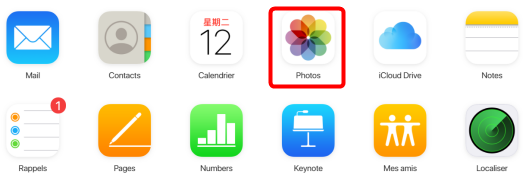
Sélectionner l’option photos
Transférer les données iPhone vers Huawei P30 Pro via PhoneTrans
Le plus gênant lors du passage à un nouveau téléphone est de transférer des données de l’ancien téléphone vers le nouveau téléphone. Avec PhoneTrans, vous n’avez plus ce souci. PhoneTrans est un logiciel de transfert de données professionnel. C’est un logiciel essentiel pour changer votre téléphone et transférer des données.
- Vous aider à transférer toutes sortes de données, musique, vidéos, sonnerie, contacts, message, historique des appels, photos, messagerie vocale, calendrier, rappels, notes, historique Safari, document, applications, données d’application, app sociale (WhatsApp / LINE / Viber), etc.
- Prend en charge divers appareils, divers modèles d’iPhone, diverses marques d’Android, iPad, Windows OS, macOS.
- Transférez rapidement toutes les données de l’iPhone vers Huawei P30 ou transférez sélectivement.
- Le plus important est que PhoneTrans transfère les données directement entre les appareils, sans qu’il soit nécessaire de sauvegarder les données sur un téléphone portable ou un ordinateur, il n’y a donc pas de problème de limitation de la mémoire.
- En plus de prendre en charge le transfert iPhone vers Huawei, il peut également réaliser un transfert entre iPhone, entre Android, iPhone vers un autre Android.
- Téléchargez PhoneTrans sur votre ordinateur, connectez Android/iPhone et ordinateur
Pour iPhone il a besoin de cliquer sur faire confiance à cet ordinateur.
Pour Android il a besoin d’activer l’option de débogage USB dans les paramètres.
Pour l’opération spécifique, après avoir cliqué sur l’option “Aucun appareil détecté”, PhoneTrans vous guidera.
- Cliquez sur Transférer. Si la direction de transfert n’est pas de l’iPhone vers Android, vous pouvez cliquer sur le bouton Passer à pour convertir.
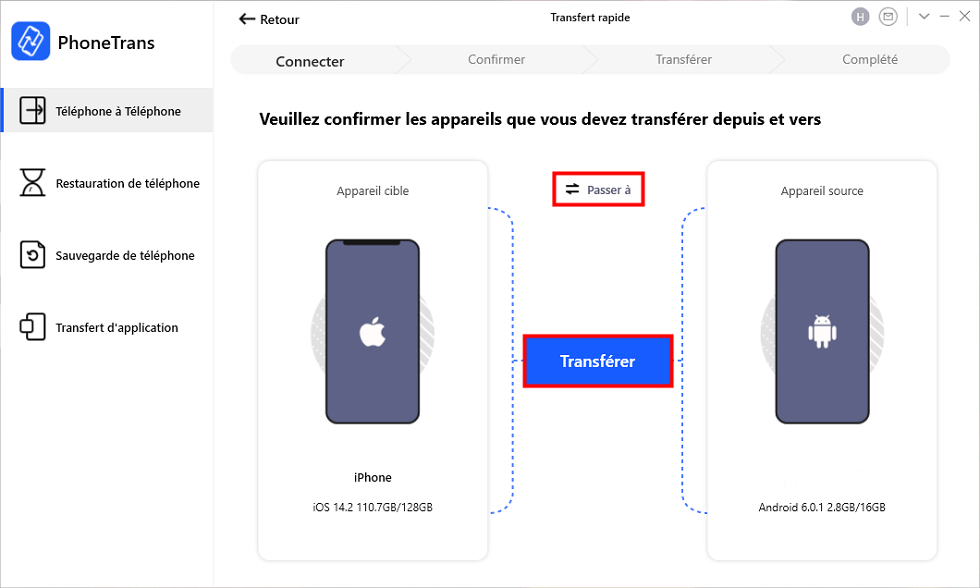
iPhone vers Android
- Cliquez sur Transférer maintenant ou choissiez les données que vous voulez transférer.
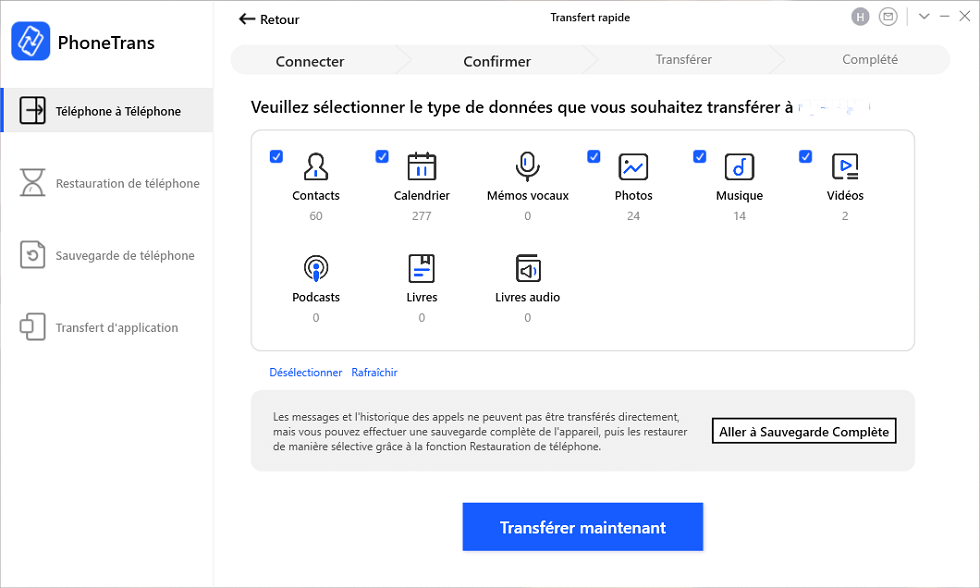
Transférer maintenant
- Attendez un moment pour que le transfert réussisse. Une fois le transfert réussi, vous verrez l’interface suivante.
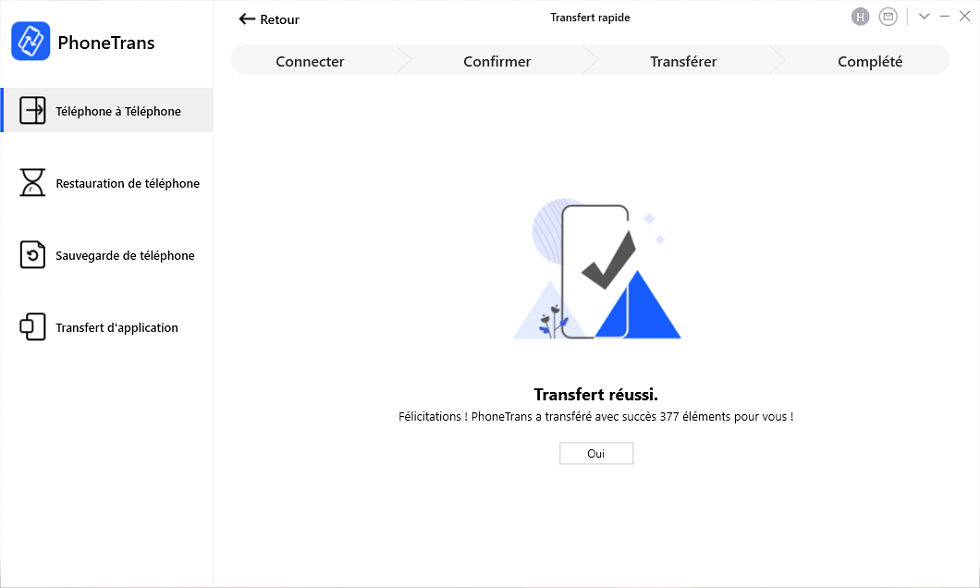
Transfert réussi
Conclusion
Dropbox, iCloud ou encore PhoneTrans sont trois solutions qui permettent de transférer les données iPhone vers Huawei P30/P30 Pro. Chaque méthode fait l’affaire avec ses moyens. Et comme nous venons de voir c’est PhoneTrans qui donne le plus d’avantages. Plus de temps à perdre. Téléchargez ce logiciel et profitez de ses performances.
Questions liées aux produits ? Contactez l'équipe Support à trouver une solution >





